Word文档调整字符间距的方法分享, 今天给大家分享一下如何调整Word文档中的字符间距。在一段文字较多的Word文档中,如果单词之间的间距比较小,查看起来会很麻烦。所以我们可以调整文字的间距,给观众更好的阅读体验。我们来看看具体的设置步骤。
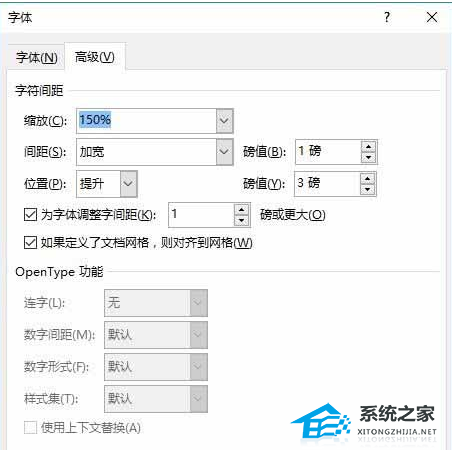
脚步
1、首先,在写文章的时候,用鼠标点击选择文字。
2、右键单击鼠标选择字体,如图。
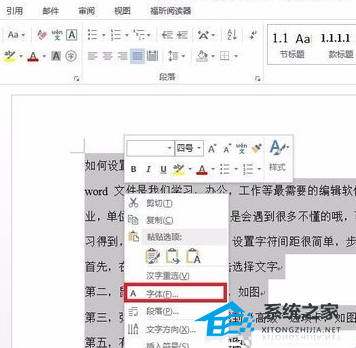
3、弹出字体选项窗口,找到高级选项卡,如图。
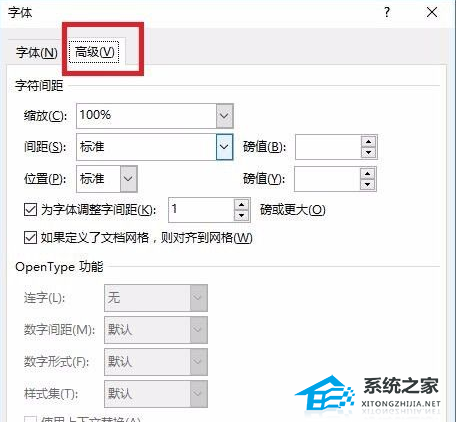
4.有缩放设置,如图。
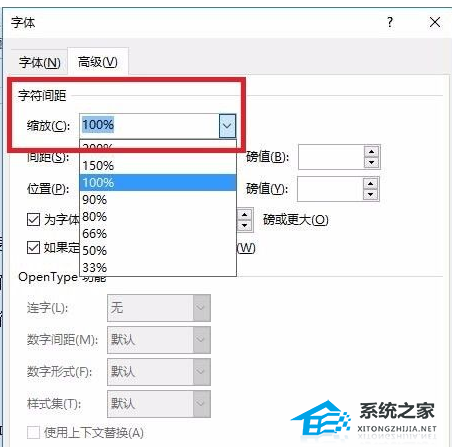
5.有间距设置,如图。
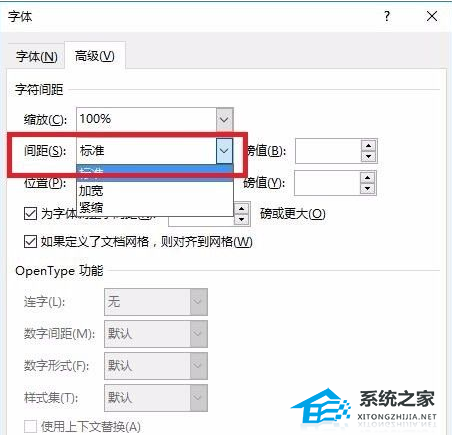
6.有位置设置,如图。
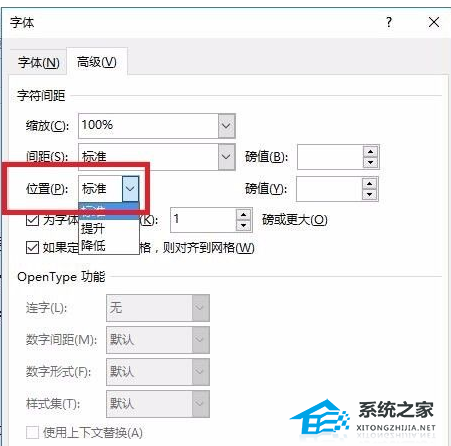
7. 根据需要设置即可。
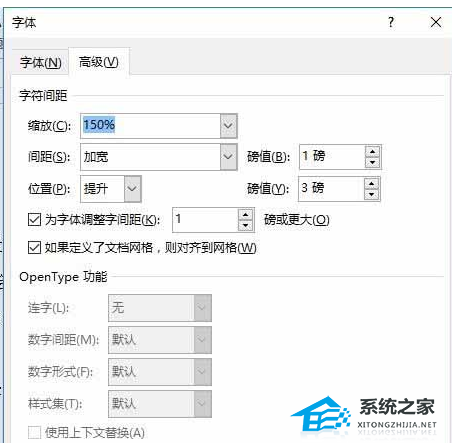
Word文档调整字符间距的方法分享,以上就是本文为您收集整理的Word文档调整字符间距的方法分享最新内容,希望能帮到您!更多相关内容欢迎关注。
